
Как сжать размер изображения: 3 онлайн- и 4 офлайн-метода

В современную цифровую эпоху фотографии стали неотъемлемой частью нашего онлайн- и офлайн-опыта. Независимо от того, являетесь ли вы фотографом, делящимся своими работами, веб-разработчиком, оптимизирующим свой веб-сайт, или просто отправляющим фотографии друзьям и родственникам, сжатие изображений играет решающую роль в обеспечении этой возможности. В этой статье мы рассмотрим, что такое сжатие изображений, и углубимся в офлайн- и онлайн-методы эффективного сжатия файлов изображений.
Сжатие изображения — это процесс уменьшения размера файла изображения при максимально возможном сохранении его визуального качества. Основная цель сжатия изображений — уменьшить размер файла, что помогает сэкономить место для хранения, снизить использование полосы пропускания и повысить скорость загрузки веб-сайтов и приложений. Существует два основных типа сжатия изображений: без потерь и с потерями.
1. Сжатие без потерь:
Сжатие без потерь — это метод, который уменьшает размер файла без потери данных или качества изображения. (Хотите улучшить свои фотографии с помощью инструментов искусственного интеллекта ?) Этот метод обычно используется для изображений, где сохранение высочайшего качества имеет решающее значение, таких как медицинские изображения, логотипы и графический дизайн. Алгоритмы сжатия без потерь работают за счет устранения избыточных данных и более эффективного кодирования изображения.
2. Сжатие с потерями:
Сжатие с потерями, с другой стороны, уменьшает размер файла за счет удаления некоторых данных изображения. Этот подход обычно используется для фотографий и изображений, где можно допустить некоторую потерю качества без существенного влияния на визуальное восприятие. Популярные форматы изображений, такие как JPEG, PNG и GIF, часто используют сжатие с потерями для создания файлов меньшего размера.
Вам может понравиться: Если вы собираетесь сжимать фотографии на своем iPhone? Придерживайтесь возможных решений.
В нашем стремлении эффективно управлять размером файлов изображений без ущерба для качества мы обращаем внимание на офлайн-методы. Эти методы особенно полезны, когда вы работаете на локальном устройстве и вам необходимо сжать фотографии для различных целей. В этой части мы рассмотрим практические пошаговые методы сжатия изображений в операционных системах Windows и Mac , а также с использованием стандартного Adobe Photoshop. Являетесь ли вы энтузиастом Windows или поклонником Mac , вы найдете подходящие решения для эффективного сжатия изображений.
Для пользователей Windows , которые ищут быстрое и простое решение для сжатия изображений без необходимости использования стороннего программного обеспечения, встроенное приложение «Фотографии» является ценным ресурсом. В этом методе мы рассмотрим, как использовать возможности приложения «Фото» для легкого сжатия изображений, делая их более удобными для совместного использования, хранения или использования в Интернете. Вы можете эффективно уменьшить размер файлов фотографий, сохранив при этом качество изображения, выполнив всего несколько простых шагов. Вот как сжать фотографии в Windows с помощью приложения «Фотографии»:
Шаг 1. Найдите изображение, которое хотите сжать, щелкните его правой кнопкой мыши, выберите «Открыть с помощью», а затем «Фотографии».

Шаг 2. Нажмите значок «три точки» на верхней панели инструментов и выберите «Изменить размер изображения».

Шаг 3. Вы можете настроить «Ширину» и «Высоту» для сжатия изображений. Приложение «Фотографии» также позволяет пользователям настраивать качество фотографий, нажимая на соответствующие процентные значения.

Шаг 4. Нажмите кнопку «Сохранить», чтобы сохранить сжатое изображение.
Пользователи Mac часто полагаются на приложение Preview, которое поставляется в комплекте с операционной системой, для решения широкого спектра задач, связанных с изображениями. Одной из таких задач является сжатие изображений. Это удобное встроенное решение для сжатия изображений без ущерба для качества. От простых настроек до экспорта сжатого изображения — этот метод обеспечивает удобный подход, позволяющий сделать ваши изображения более управляемыми и готовыми для различных цифровых целей. Вот как сжимать изображения на Mac с помощью Preview:
Шаг 1. Щелкните правой кнопкой мыши изображение, которое хотите уменьшить, и выберите «Открыть с помощью» > «Предварительный просмотр».
Шаг 2. В окне «Предварительный просмотр» выберите «Файл» в верхнем меню. Затем выберите «Экспорт» из него.
Шаг 3. В диалоговом окне «Экспортировать как» выберите формат, например JPEG. После этого отрегулируйте ползунок качества изображения, чтобы уменьшить размер файла.
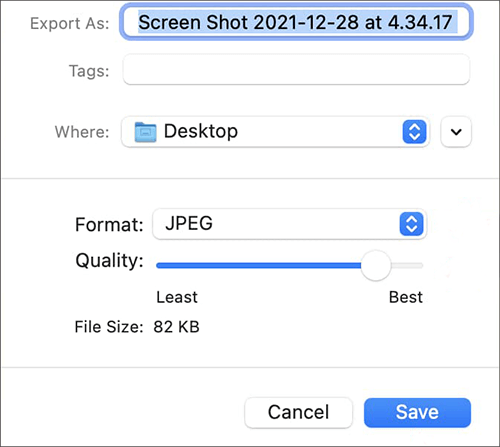
Шаг 4. Выберите папку назначения для меньшего изображения и нажмите «Сохранить».
Дополнительная литература: что делает сжатие файла? Как сжать видеофайл?
Когда дело доходит до редактирования и обработки изображений, Adobe Photoshop является отраслевым стандартом. Являетесь ли вы профессиональным графическим дизайнером или любителем со склонностью к точности, Photoshop предлагает комплексные инструменты для оптимизации размера изображения при сохранении желаемого качества. Если вам нужен детальный контроль над процессом сжатия изображений, Photoshop — лучший выбор. Вот как сжать изображение в Photoshop:
Шаг 1. Найдите изображение, которое хотите сжать, щелкните его правой кнопкой мыши, выберите «Открыть с помощью», а затем «Adobe Photoshop».

Шаг 2. В Photoshop вверху вы увидите меню «Изображение». В меню нажмите «Размер изображения».

Шаг 3. Во вновь открывшемся всплывающем окне вы увидите текущие размеры изображения. Введите новые размеры в поля «Ширина» и «Высота», чтобы изменить размер изображения с целью сжатия.

Шаг 4. После завершения нажмите кнопку «ОК». Затем нажмите «Файл» > «Сохранить», чтобы сохранить только что сжатое изображение.
Теперь, когда мы тщательно изучили методы автономного сжатия фотографий, пришло время переключить внимание на онлайн-решения. В этой части представлен выбор веб-платформ, которые идеально подходят для уменьшения размера файлов изображений с учетом удобства.
Если вы ищете быстрое решение для публикации в социальных сетях, уменьшения размера изображений для вашего веб-сайта или просто уменьшения требований к объему хранилища, представленные здесь онлайн-методы предлагают ряд вариантов, отвечающих вашим конкретным потребностям. Итак, давайте приступим к переходу от оффлайна к онлайну и откроем для себя простоту и доступность сжатия изображений через Интернет.
iLoveIMG — отличный онлайн-инструмент, который позволяет легко сжимать изображения. Просто загрузите свое изображение, выберите уровень сжатия, и iLoveIMG создаст уменьшенную версию вашего изображения. Вот как уменьшить размер файла изображения с помощью iLoveIMG:
Шаг 1. Посетите веб-сайт iLoveIMG в своем веб-браузере. Нажмите на опцию «Сжать изображение» в меню навигации.
Шаг 2. Вы можете перетащить файл изображения в назначенную область на веб-сайте или нажать кнопку «Выбрать изображения», чтобы просмотреть и выбрать изображение, которое вы хотите сжать, на своем компьютере.

Шаг 3. После загрузки изображения нажмите кнопку «Сжать изображения».
Шаг 4. Когда это будет сделано, вы можете нажать кнопку «Загрузить сжатые изображения», чтобы сохранить сжатое изображение на свой компьютер.
Compress JPEG — это удобный онлайн-инструмент, специализирующийся на сжатии JPEG. Загрузите свое изображение, выберите уровень качества, и оно соответственно уменьшит размер изображения. Ниже приведены подробные шаги по сжатию изображений:
Шаг 1. Откройте веб-браузер и перейдите на сайт сжатия JPEG.
Шаг 2. Зайдя на веб-сайт, нажмите «Загрузить файлы» или перетащите изображение в назначенную область.
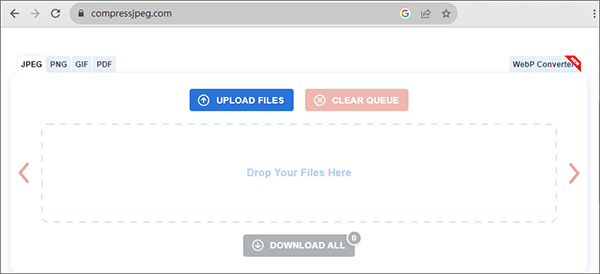
Шаг 3. После успешной загрузки этот онлайн-инструмент автоматически сожмет ваше изображение.
Шаг 4. После успешного сжатия нажмите кнопку «Загрузить все», чтобы загрузить сжатое изображение.
Img2Go — это удобная онлайн-платформа, предлагающая широкий спектр инструментов для редактирования и преобразования изображений. Этот веб-сервис позволяет пользователям выполнять различные задачи, связанные с изображениями, такие как изменение размера, обрезка, сжатие и преобразование между различными форматами изображений. Это также эффективное и доступное решение для сжатия изображений без необходимости установки сложного программного обеспечения. Вот как уменьшить размер файла фотографии:
Шаг 1. Откройте веб-браузер и перейдите на сайт Img2Go. Затем выберите «Сжать изображение» из «Все инструменты».
Шаг 2. Нажмите кнопку «Выбрать файл», чтобы загрузить со своего компьютера файл изображения, который вы хотите сжать.

Шаг 3. Выберите желаемый уровень качества для сохранения изображения.
Шаг 4. Нажмите кнопку «Старт», чтобы начать процедуру сжатия.
TinyPNG — популярный онлайн-инструмент для оптимизации изображений, известный своей способностью уменьшать размеры файлов изображений без ущерба для визуального качества. Он специализируется на сжатии изображений WebP, PNG и JPEG, делая их меньше и удобнее для Интернета. Вот как уменьшить размер файла фотографии с помощью TinyPNG:
Шаг 1. Откройте веб-браузер и перейдите на сайт TinyPNG.
Шаг 2. В центре экрана вы увидите большую область с надписью «Перенесите сюда файлы WebP, PNG или JPEG!» Вы можете перетащить файл изображения в эту область или щелкнуть по нему, чтобы выбрать файл на своем компьютере.

Шаг 3. TinyPNG автоматически начнет сжимать изображение. Вы увидите индикатор выполнения, показывающий процесс сжатия.
Шаг 4. После завершения сжатия TinyPNG отобразит результаты, включая исходный размер изображения и размер сжатого изображения. Затем нажмите кнопку «Загрузить», чтобы сохранить сжатое изображение на свой компьютер.
В общем, сжатие изображений — это жизненно важный метод управления размером файлов изображений при обеспечении оптимального визуального качества. Независимо от того, предпочитаете ли вы офлайн- или онлайн-методы, существуют различные инструменты и программное обеспечение, которые помогут вам достичь правильного баланса между размером и качеством. Понимая типы сжатия и изучая методы, изложенные в этой статье, вы сможете эффективно сжимать размер изображения в соответствии с вашими потребностями, будь то публикация в Интернете, публикация в социальных сетях или экономия места для хранения.
Похожие статьи:
Топ-6 компрессоров MP4: уменьшите размер файла без ущерба для качества
6 лучших онлайн-компрессоров файлов для быстрого и простого сжатия
5 способов пакетного преобразования HEIC в JPG в 2024 году
Быстро и просто: сжимайте PDF до 1 МБ бесплатно с помощью этих 8 методов